Microsoft SQL Server DBMS là một trong những giải pháp mạnh mẽ nhất và linh hoạt nhất trong số các máy chủ SQL hiện đại phục vụ cơ sở dữ liệu quan hệ. Phần lớn dữ liệu cơ sở dữ liệu Microsoft SQL Server được lưu trữ trong các tệp mdf (Tệp Cơ sở dữ liệu Chính). Các tệp như vậy có thể được xem bằng cách đính kèm chúng vào một máy chủ đang chạy.
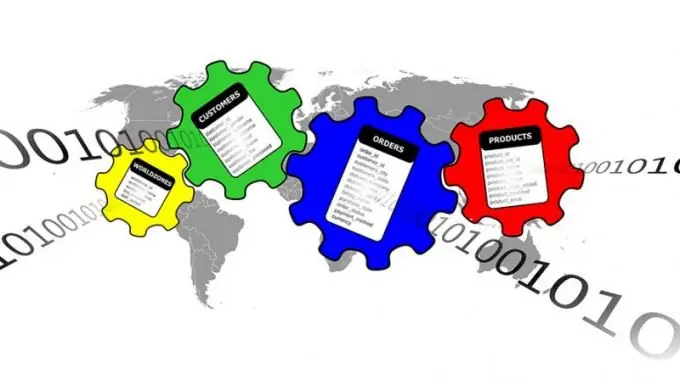
Cần thiết
- - đã cài đặt và chạy Microsoft SQL Server trên máy cục bộ;
- - đã cài đặt ứng dụng SQL Server Management Studio.
Hướng dẫn
Bước 1
Kết nối với SQL Server. Nếu SQL Server Management Studio đã chạy, hãy chọn File và Connect Object Explorer… từ menu. Hộp thoại Kết nối với Máy chủ sẽ được hiển thị. Ngoài ra, hộp thoại này sẽ tự động hiển thị ngay sau khi khởi động ứng dụng.
Trong danh sách thả xuống Loại máy chủ trong hộp thoại Kết nối với máy chủ, chọn Công cụ cơ sở dữ liệu. Trong trường Tên máy chủ, hãy nhập tên máy tính của bạn. Chọn một loại xác thực từ danh sách Xác thực. Nếu bạn đã chọn Xác thực máy chủ SQL, hãy nhập thông tin đăng nhập máy chủ của bạn vào trường Tên người dùng và Mật khẩu. Nhấp vào nút Kết nối.
Bước 2
Bắt đầu quá trình đính kèm cơ sở dữ liệu. Trong ngăn Object Explorer, bấm chuột phải vào mục Cơ sở dữ liệu. Trong menu ngữ cảnh, chọn mục "Đính kèm …".
Bước 3
Chỉ định tệp mdf của cơ sở dữ liệu, nội dung mà bạn muốn xem. Trong cửa sổ Đính kèm Cơ sở dữ liệu được hiển thị, nhấp vào nút "Thêm …". Hộp thoại Định vị Tệp Cơ sở dữ liệu sẽ xuất hiện. Trong cây Chọn cây thư mục tệp của hộp thoại này, hãy tìm và mở rộng nút tương ứng với thư mục chứa tệp đích. Đánh dấu tệp. Bấm OK.
Bước 4
Thêm cơ sở dữ liệu vào máy chủ. Trong cửa sổ Đính kèm cơ sở dữ liệu, trong danh sách Cơ sở dữ liệu để đính kèm, hãy chọn phần tử tương ứng với tệp mdf được chỉ định trong bước trước. Xem lại nội dung của danh sách chi tiết Cơ sở dữ liệu. Nếu nó chứa các mục có trường Thông báo chứa văn bản Không tìm thấy, hãy xóa chúng. Để thực hiện việc này, hãy chọn các phần tử bằng chuột và nhấp vào nút Loại bỏ. Các mục tương tự được thêm vào các tệp nhật ký cơ sở dữ liệu không tồn tại. Bấm OK.
Bước 5
Xem lại cấu trúc của cơ sở dữ liệu có trong tệp mdf. Mở rộng nút Cơ sở dữ liệu trong ngăn Trình khám phá đối tượng. Mở rộng nút tương ứng với cơ sở dữ liệu đã thêm trước đó. Xem nội dung của các nút con của nó. Ví dụ: phần Bảng chứa các mục tương ứng với các bảng cơ sở dữ liệu, phần Dạng xem chứa các ánh xạ và phần Khả năng lập trình chứa tất cả các hàm, kiểu, thủ tục được lưu trữ và trình kích hoạt trong cơ sở dữ liệu.
Bước 6
Xem nội dung của các đối tượng cơ sở dữ liệu cụ thể trong tệp mdf. Trong ngăn Object Explorer, chọn phần tử quan tâm (ví dụ: bảng hoặc màn hình) và nhấp chuột phải vào nó. Trong menu ngữ cảnh, chọn mục bắt đầu bằng từ Mở (ví dụ: Mở Bảng hoặc Chế độ xem Mở) để xem và có thể chỉnh sửa dữ liệu hoặc mục Sửa đổi để xem và chỉnh sửa mã SQL.






